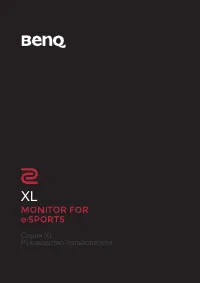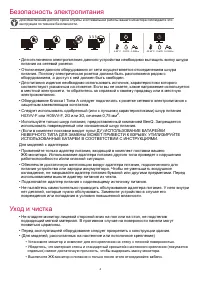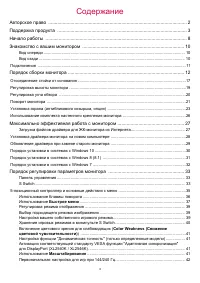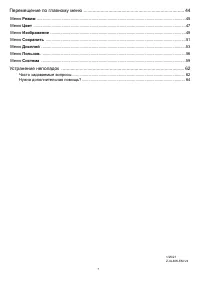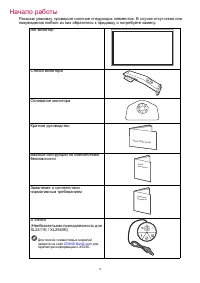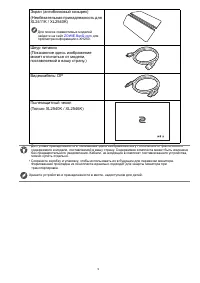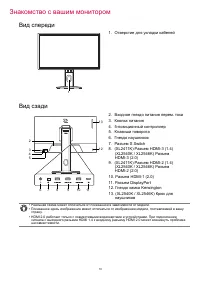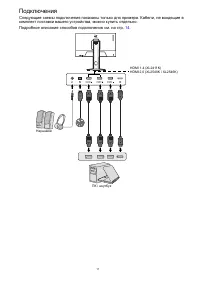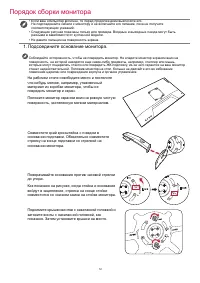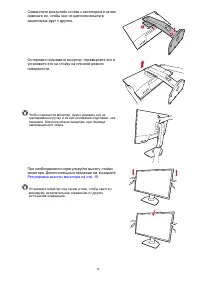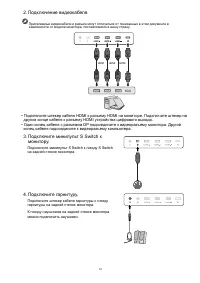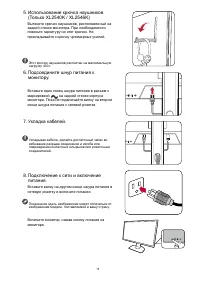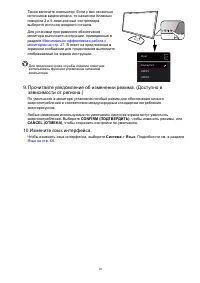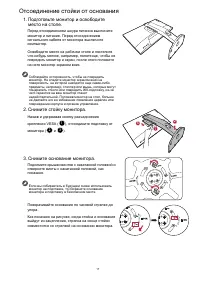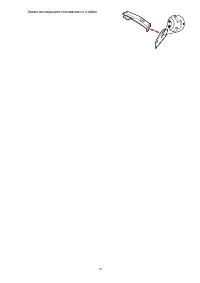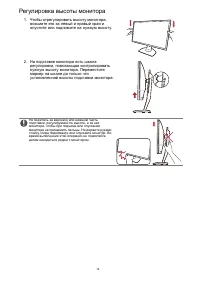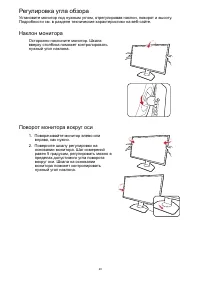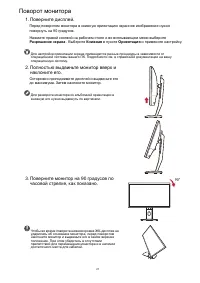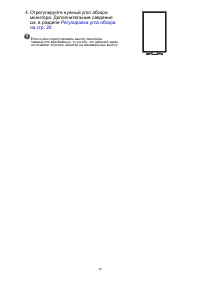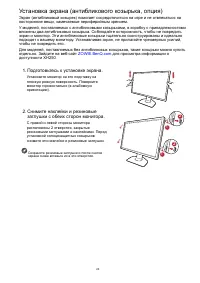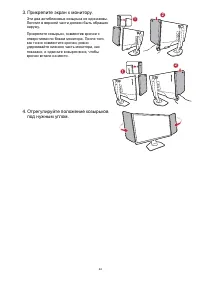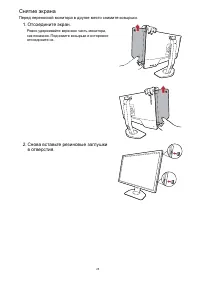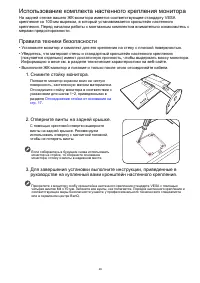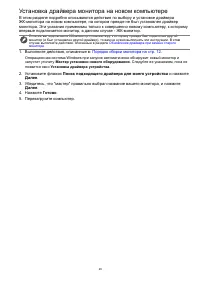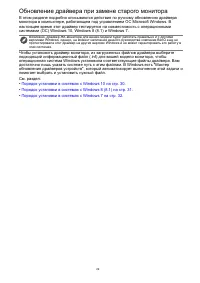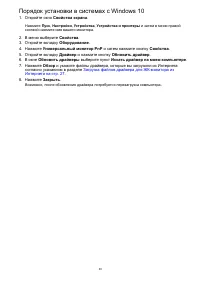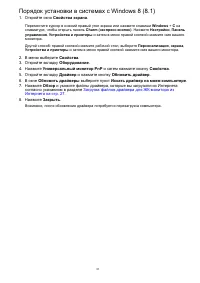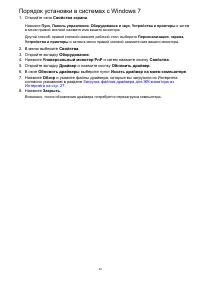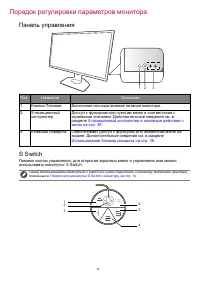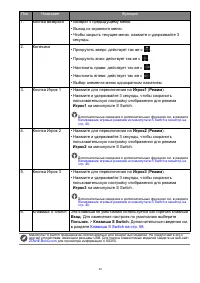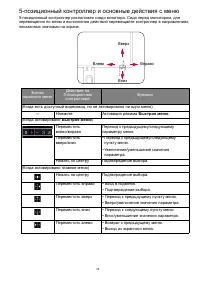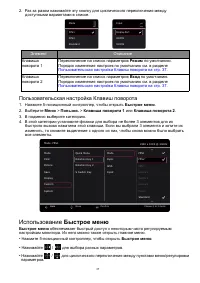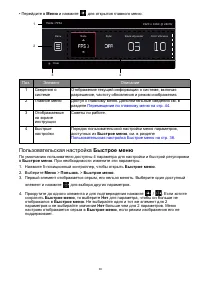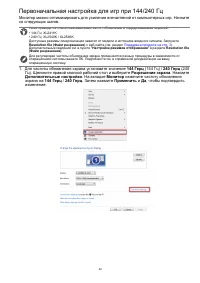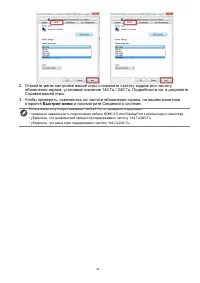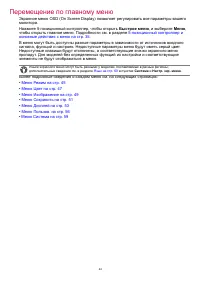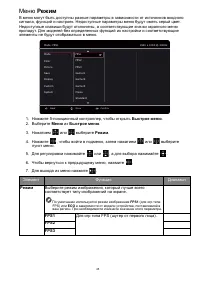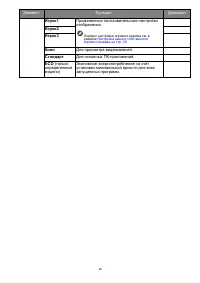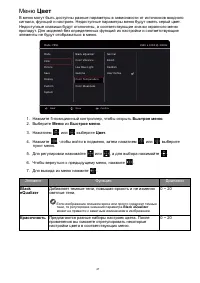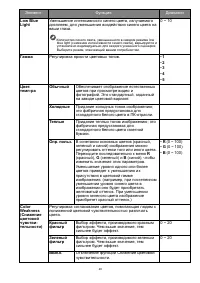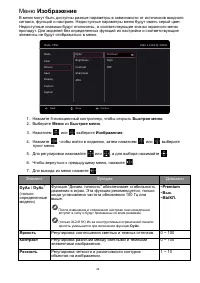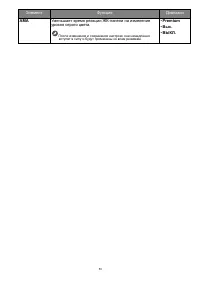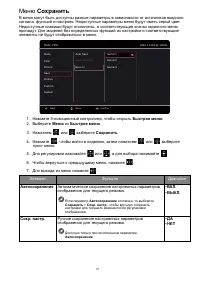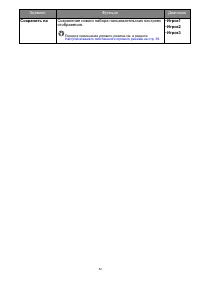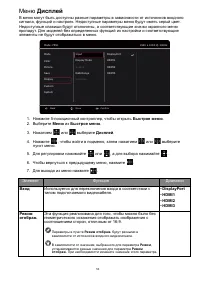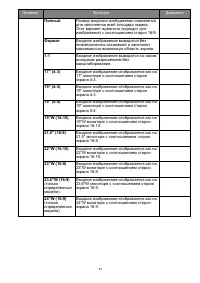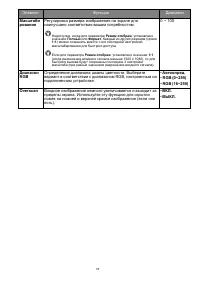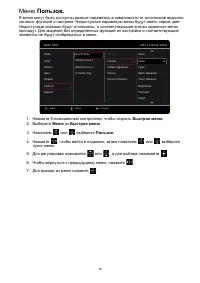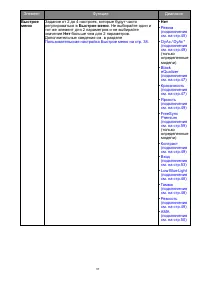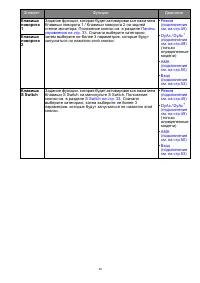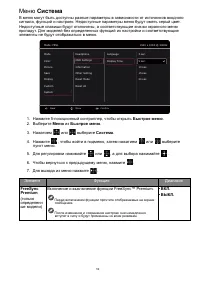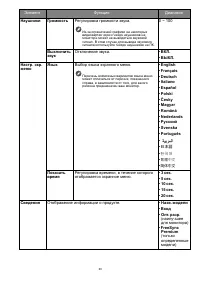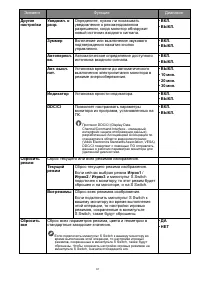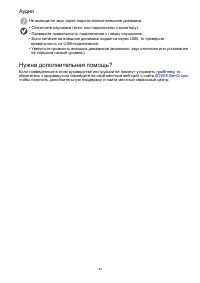Мониторы BenQ XL2540K - инструкция пользователя по применению, эксплуатации и установке на русском языке. Мы надеемся, она поможет вам решить возникшие у вас вопросы при эксплуатации техники.
Если остались вопросы, задайте их в комментариях после инструкции.
"Загружаем инструкцию", означает, что нужно подождать пока файл загрузится и можно будет его читать онлайн. Некоторые инструкции очень большие и время их появления зависит от вашей скорости интернета.
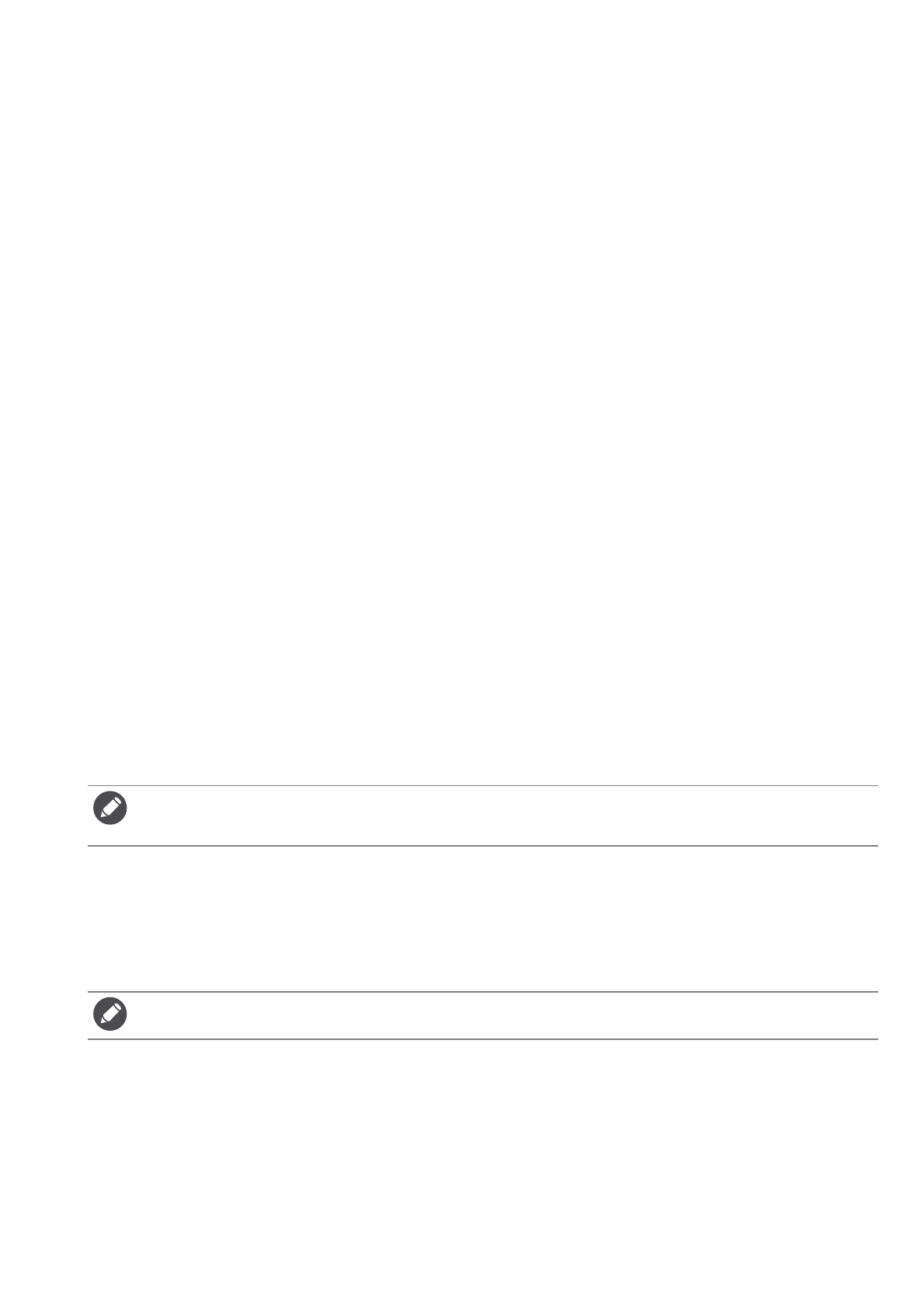
41
Включение
цветового
зрения
для
слабовидящих
(
Color
Weakness (
Снижение
цветовой
чувствительности
)
)
Функция
Color Weakness (
Снижение
цветовой
чувствительности
)
помогает
людям
с
пониженной
цветовой
чувствительностью
различать
цвета
.
В
этом
мониторе
вам
предлагаются
Красный
фильтр
и
Зеленый
фильтр
.
Выберите
нужный
.
1.
Нажмите
5-
позиционный
контроллер
,
чтобы
открыть
Быстрое
меню
.
2.
Выберите
Меню
>
Цвет
>
Color Weakness (
Снижение
цветовой
чувствительности
)
.
3.
Выберите
Красный
фильтр
или
Зеленый
фильтр
.
4.
Настройте
значение
фильтра
.
Чем
выше
значение
,
тем
сильнее
будет
эффект
.
Настройка
функции
"
Динамическая
точность
" (
только
определенные
модели
)
Функция
"
Динам
.
точность
"
обеспечивает
стабильность
движения
в
играх
.
1.
Нажмите
5-
позиционный
контроллер
,
чтобы
открыть
Быстрое
меню
.
2.
Выберите
Меню
>
Изображение
>
DyAc
/
DyAc
+
.
Активация
соответствующей
стандарту
VESA
функции
"
Адаптивная
синхронизация
"
для
DisplayPort (XL2540K /
XL2546K)
Активированная
в
мониторе
технология
Адаптивная
синхронизация
,
соответствующая
стандарту
VESA,
исключает
мерцание
,
рывки
и
дрожание
изображения
на
экране
во
время
компьютерных
игр
.
1.
Используйте
совместимый
графический
процессор
(GPU)
с
драйвером
,
который
скоро
будет
доступен
.
Со
списком
поддерживаемых
технологий
можно
ознакомиться
на
сайте
2.
Обязательно
подключите
кабель
к
разъему
DisplayPort
или
HDMI 2.0
(*)
.
Дополнительные
сведения
см
.
в
разделе
.
3.
Для
включения
этой
функции
выберите
Система
>
FreeSync Premium
.
Перед
включением
функции
прочтите
отображаемые
на
экране
сообщения
.
Использование
Масштабирование
Размер
изображения
можно
менять
с
помощью
функции
Масштабирование
.
1.
Нажмите
5-
позиционный
контроллер
,
чтобы
открыть
Быстрое
меню
.
2.
Выберите
Меню
>
Дисплей
>
Масштабирование
.
•
Если
у
вас
появятся
вопросы
о
работе
технологии
"
Адаптивная
синхронизация
",
то
зайдите
на
сайт
•
(*)
:
Разъемы
HDMI 2.0
поддерживают
только
AMD FreeSync™ Premium.
Во
время
изменения
размера
изображение
на
экране
может
на
некоторое
время
стать
неустойчивым
.
Это
нормальное
явление
,
не
считающееся
производственным
браком
.
Содержание
- 3 FAQ
- 5 Меню; Значок
- 6 Содержание; VESA
- 10 Вид; S Switch
- 11 Подключения
- 12 Подсоедините
- 21 Разрешение
- 26 Правила
- 30 Пуск; PnP
- 33 Панель; Поз
- 34 Клавиша
- 35 Быстрое
- 36 Использование; Доступ
- 37 Элемент
- 41 DyAc; DisplayPort; FreeSync Premium; Масштабирование
- 45 Режим
- 47 Цвет; Black
- 48 Color
- 49 Изображение; Premium
- 51 Сохранить
- 53 Дисплей
- 56 Пользов
- 58 AMA
- 59 FreeSync
- 62 Часто; Обработка
- 64 Аудио; Нужна
Характеристики
Остались вопросы?Не нашли свой ответ в руководстве или возникли другие проблемы? Задайте свой вопрос в форме ниже с подробным описанием вашей ситуации, чтобы другие люди и специалисты смогли дать на него ответ. Если вы знаете как решить проблему другого человека, пожалуйста, подскажите ему :)